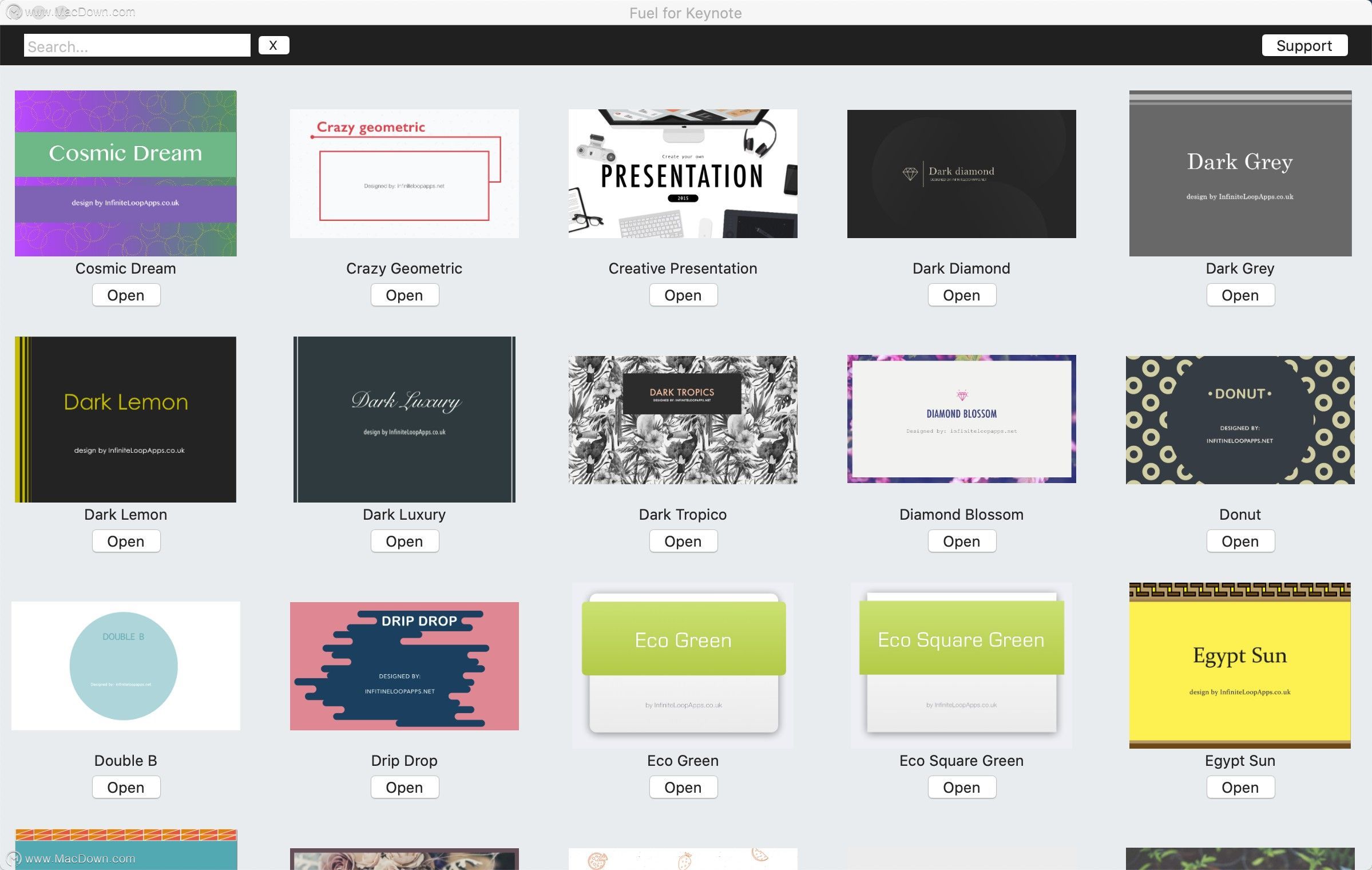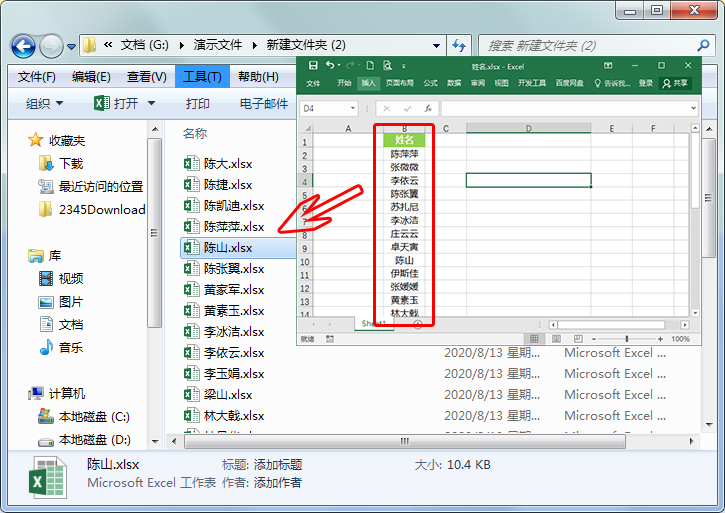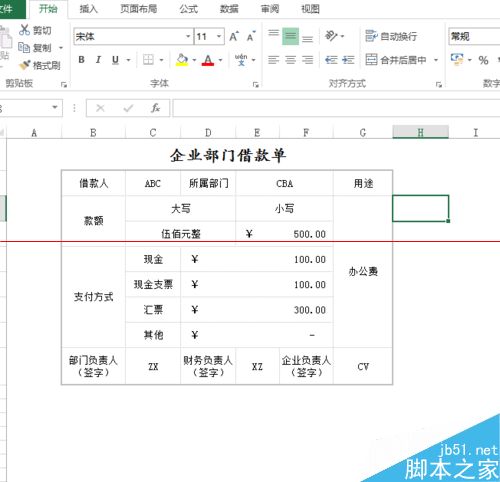有的时候我们需要使用固定的表格进行不同的编辑,这个时候我们就可以把我们的模板保存起来想用的时候我们就可以使用...
有的时候我们需要使用固定的表格进行不同的编辑,这个时候我们就可以把我们的模板保存起来想用的时候我们就可以使用了。
1、其实使用模板的使用是比较简单的,比如我们有一个表格如何把它保存成表格。 点击另存为。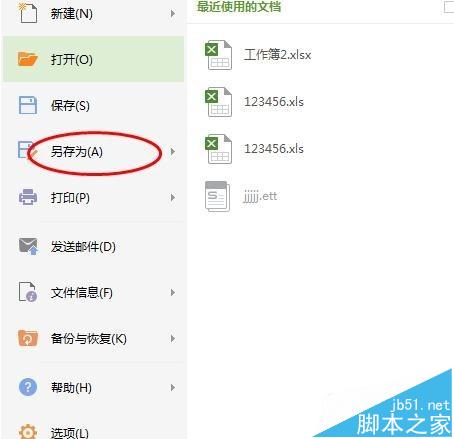
2、弹出保存的界面框,选择我们要保存的位置,这个时候我们选择了位置,在选择文件类型,模板
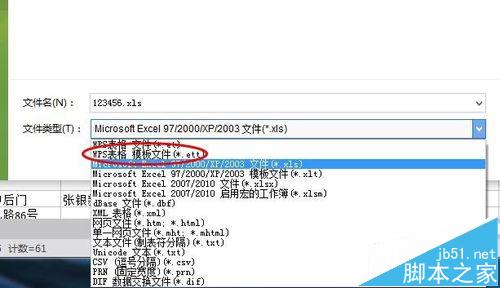
3、注意看这里的模板的文件名是ett,这个时候也可以区分一下xls文件名。
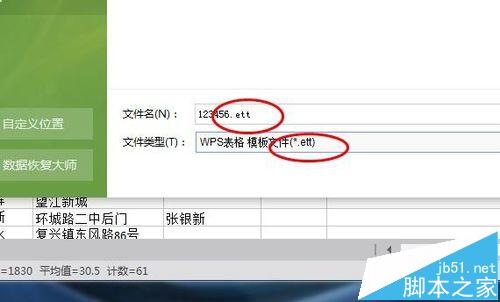
4、我们先打开一下这个模板文件,修改完成之后,我们在保存文件为xls模式就可以了。
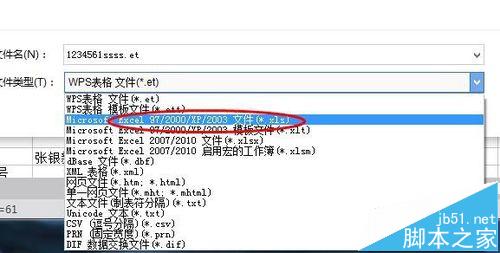
5、我们可以看到这2个文件,模板是不会被修改的。
在excel表格中怎么设置始终能看到表头?
有时一个Excel文件里面的一个表格它的内容比较多,往下拉的时候,就忘了表头上面的内容,又要往上拖着看下。其实Excel表格里面的表头可以设置一下,让它在下拉时固定不变。那么在excel表格中怎么设置始终能看到表头?下面小编就为大家介绍一下,来看看吧

6、同时我们可以设置保存在常用文件夹,这时我们添加常用文件夹。点击“自定义位置”
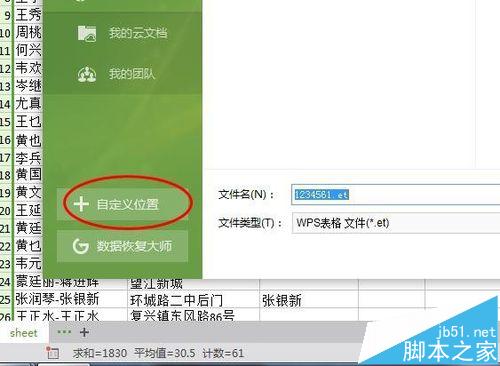
7、我们随便选择了一个文件夹,点击确定。完成之后如下图2
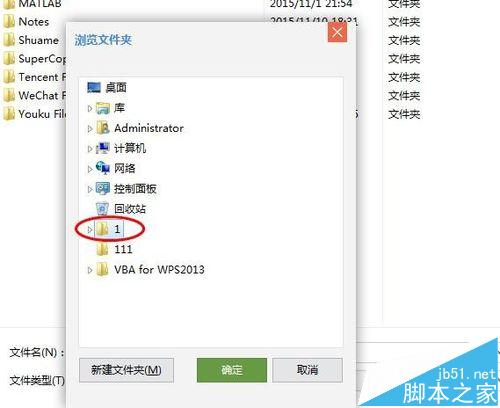
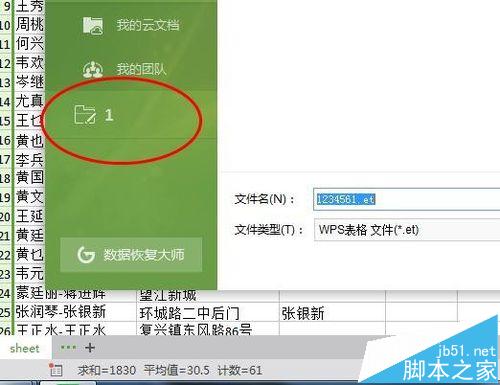
相关推荐:
如何制作excel模板并保存使用?
excel怎么制作打印数据票据模板?
Excel表格数据怎么自制甘特图模板?
Excel怎么使用VLOOKUP函数计算折商品金额?
Excel怎么使用VLOOKUP函数计算折商品金额?商品经常会有活动,会打折什么的,怎么才能快速的算出打折后的价格?下面我们来看看使用VLOOKUP函数计算的方法,需要的朋友可以参考下